
在 macOS 中安装应用程序时,如果该应用配置了「登录项」,系统就会在桌面右上角弹出「后台项目已添加」的通知。理想情况下,这个通知只在应用程序首次注册自己的「登录项」时才会出现。然而,损坏的缓存文件和 macOS 中的错误,可能导致「后台项目已添加」通知会不断重复出现,让人不胜其烦。
本文将介绍 5 种方法,帮助你关闭或解决 macOS 中「后台项目已添加」通知的问题。

修复 macOS「后台项目已添加」通知问题
方法 1:升级 macOS 系统
在 macOS Ventura 的早期版本中,「后台项目已添加」通知问题比较普遍。为此,Apple 在 macOS Ventura 13.3 版本中进行了修复。
如果你的 Mac 还在运行 macOS Ventura 13.2.1 或更早版本,建议你升级到最新 macOS 版本。以下是升级的步骤:
1打开「系统设置」,在左侧面板中选择「通用」。
2点击右侧的「软件更新」,接着点击「现在更新」。
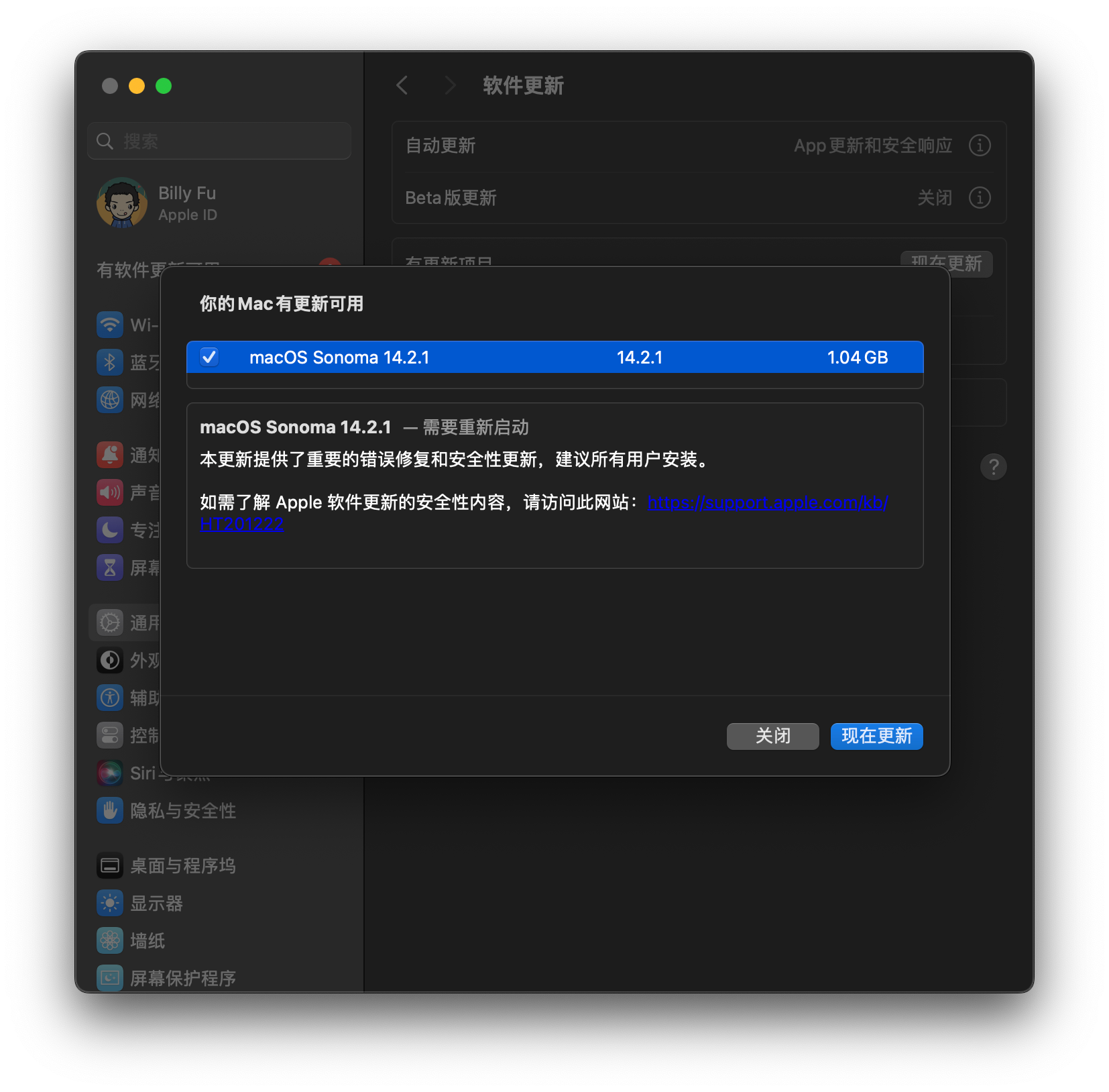
方法 2:移除应用程序的「登录项」
登录项(或启动项)是指用户登录 macOS 时,系统自动启动的应用程序。如果从「登录项」中移除某个应用程序,可以阻止它反复弹出「后台项目已添加」通知。
例如,我最近每次打开 Chrome 时就弹出「后台项目已添加」通知,就按以下步骤删除了 Chrome 的登录项:
1打开「系统设置」,在左侧面板中选择「通用」,然后点击右侧的「登录项」。
2在「登录时打开」部分选中有问题的项目,然后点击列表下方的减号(-)按钮,将其从登录项中移除。
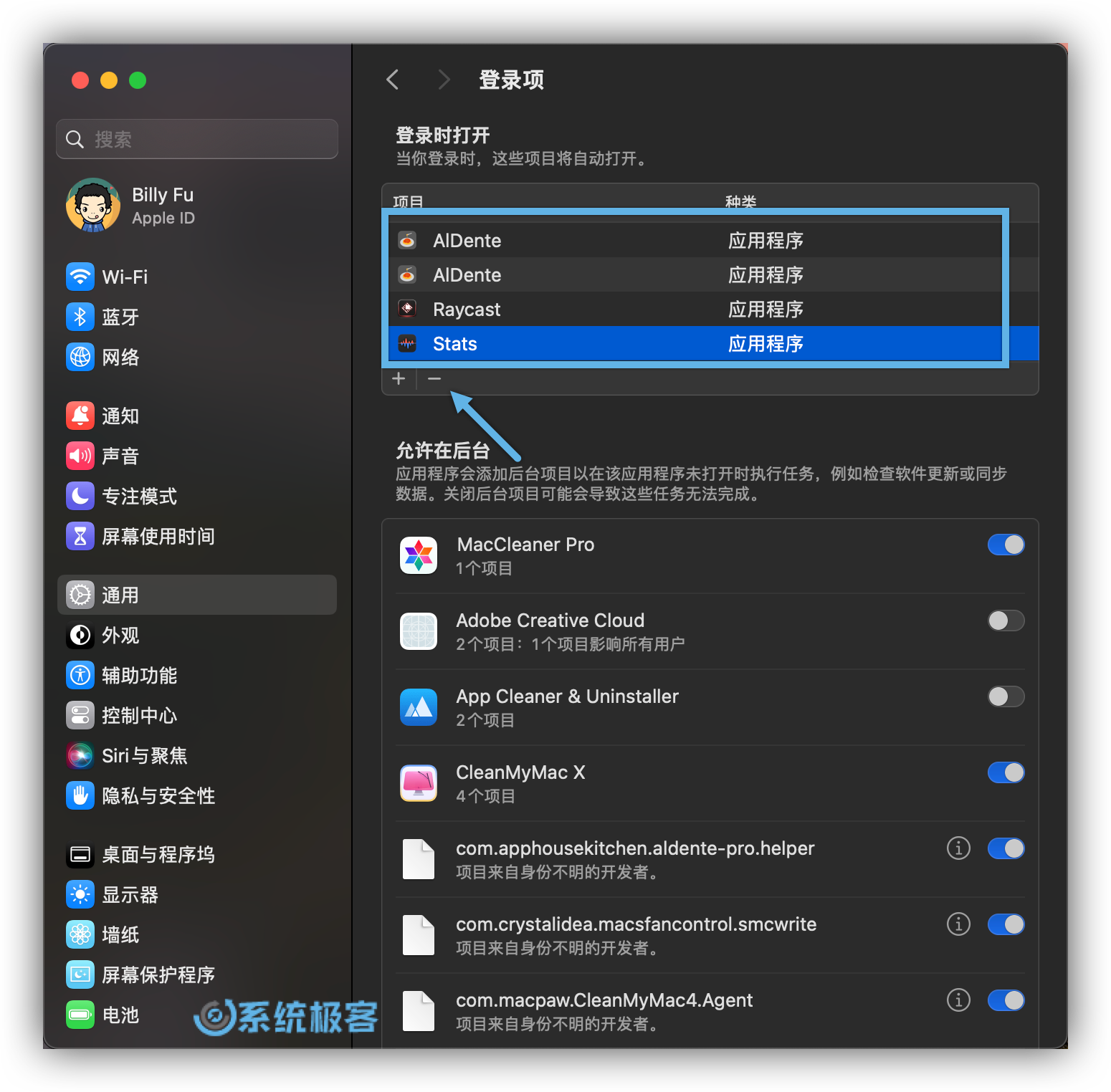
3重启你的 Mac,并检查问题是否已经修复。
方法 3:关闭后台项目访问
关闭应用程序的后台访问权限,可以阻止它在后台执行任务(如下载更新),这样也能有效减少「后台项目已添加」通知的弹出频率。
请按照以下步骤操作:
1打开「系统设置」,在左侧面板中选择「通用」,然后点击右侧的「登录项」。
2在「允许在后台」列表中,通过开关控制特定应用程序的后台访问权限。
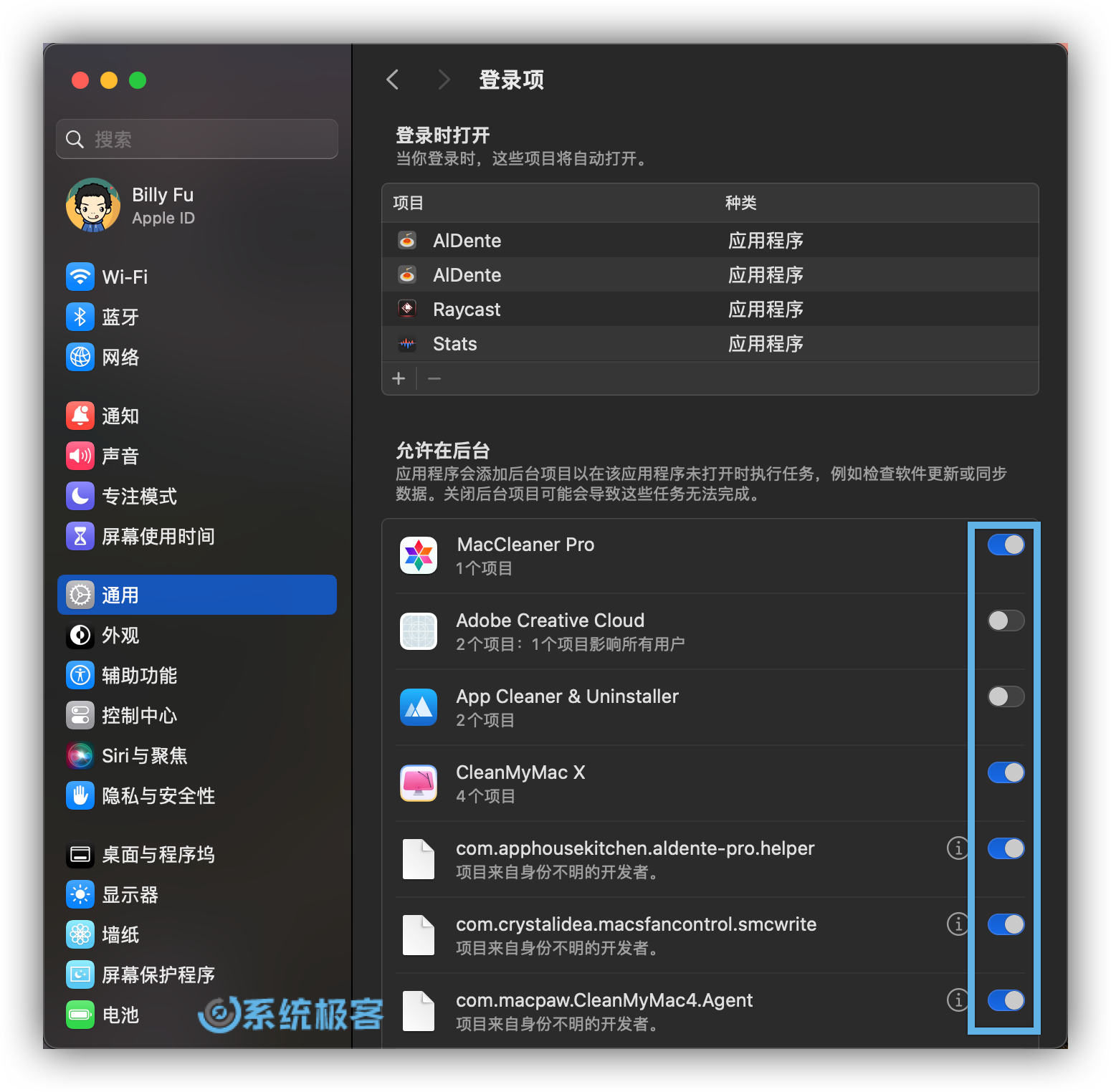
方法 4:更新或重装应用程序
过时的应用程序版本或应用与当前 macOS 版本不兼容,也可能导致不断收到「后台项目已添加」通知。你可以通过 App Store 更新应用程序,或者直接从开发者的网站下载最新版本来解决兼容性问题。
如果更新后问题仍然持续出现,可以尝试删除并重新安装应用程序。请按照以下步骤操作:
1打开「访达」,从「应用程序」文件夹中右键点击问题应用将其「移到废纸篓」。
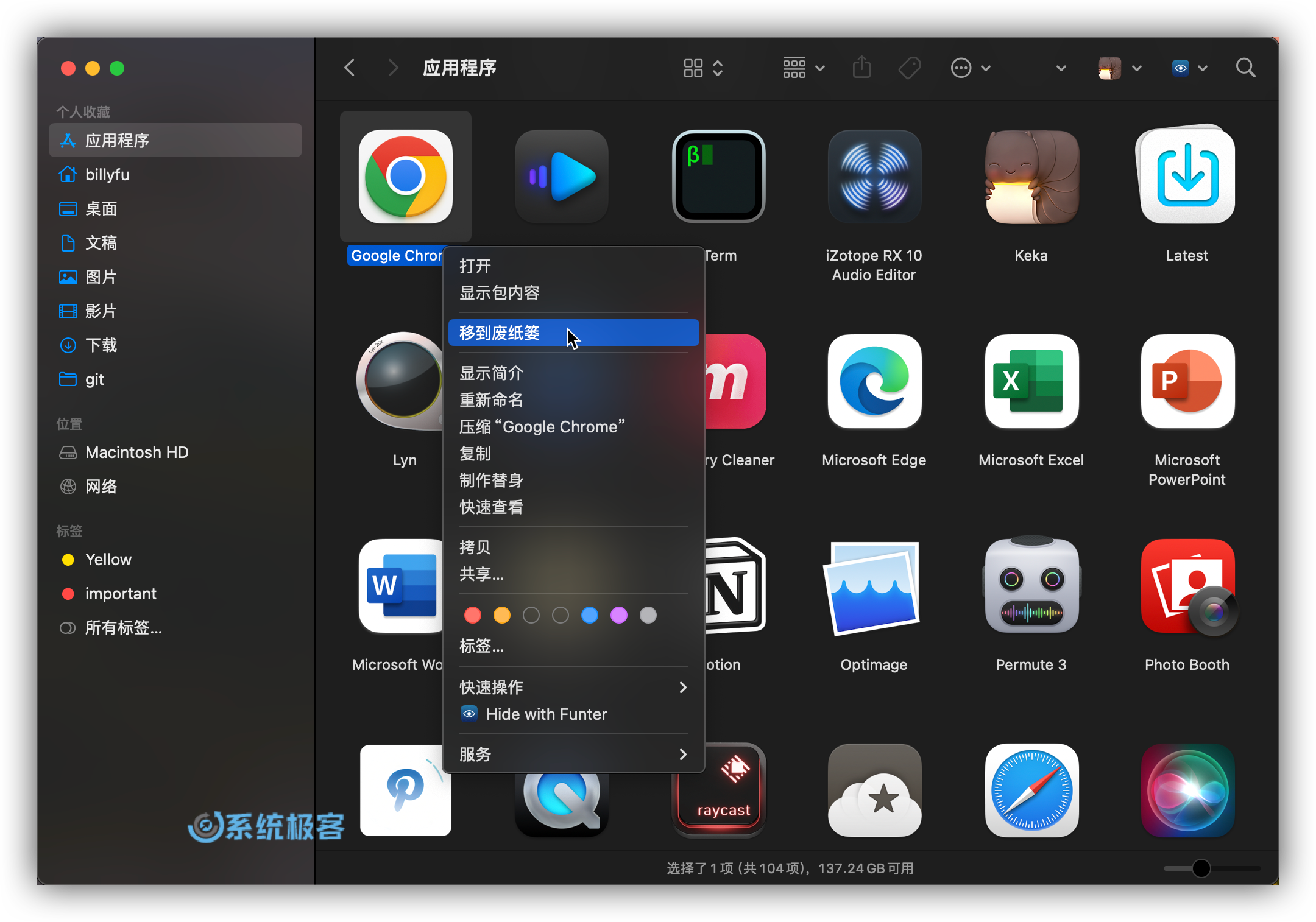
在重新安装应用程序之前,建议清理应用程序的缓存数据和残留文件。
2打开「访达」,按下键盘Command + Shift + G打开「前往文件夹」对话框,在对话框中输入~/Library/Application Support并按回车。
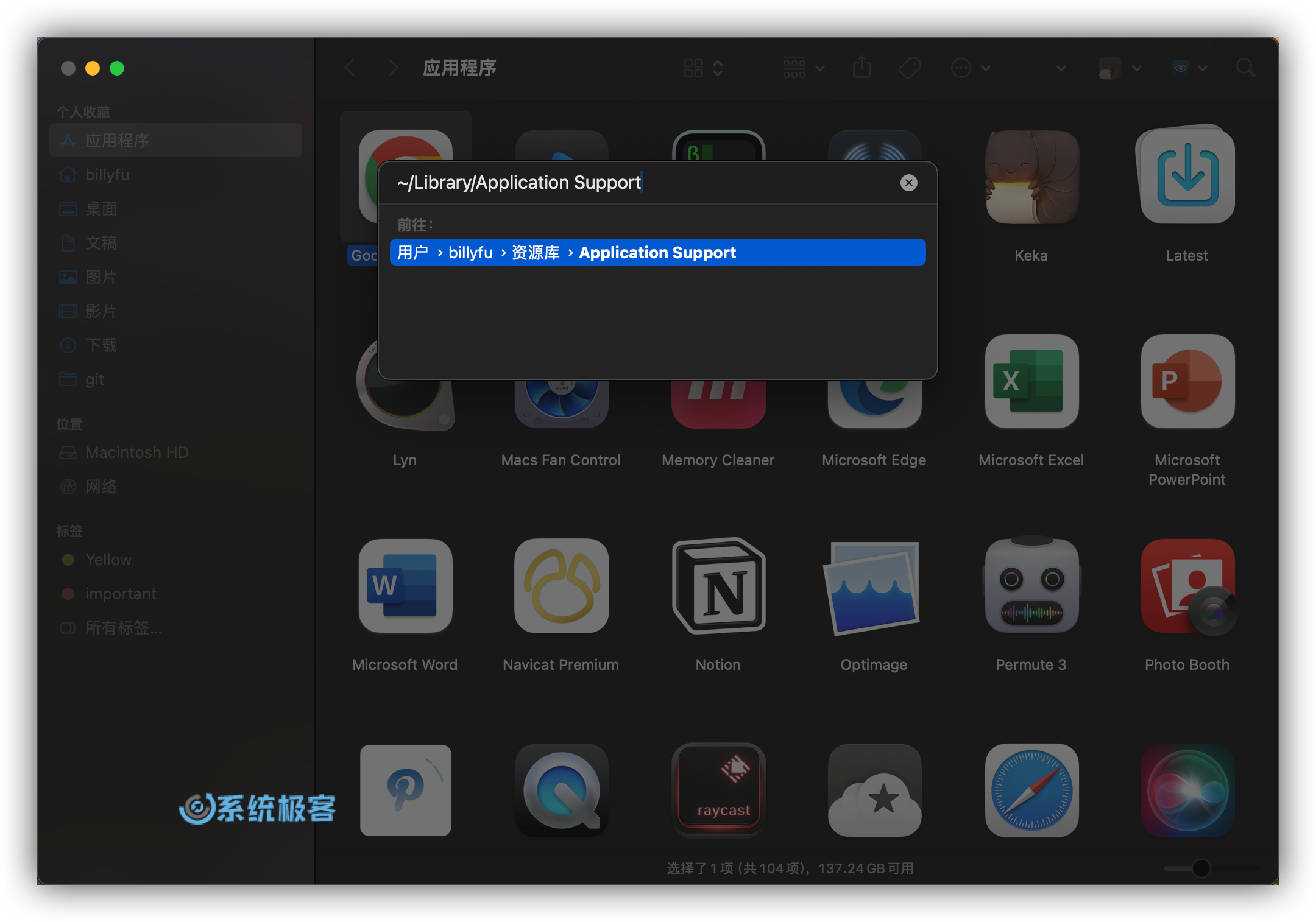
3在打开的文件夹中找到相关应用程序的文件夹,右键单击并选择「移到废纸篓」。
4再次使用Command + Shift + G打开「前往文件夹」对话框,并依次前往以下路径,删除相关的应用程序文件夹和属性列表(.plist)文件:
~/Library/Caches~/Library/Preferences~/Library/Saved Application State/Library/LaunchAgents/Library/LaunchDaemons
一般来说,删除/Library/LaunchAgents中相关应用程序的.plist文件会比较有效。
5成上述步骤后,重启你的 Mac,然后从 App Store 重新安装应用程序,或者从开发者的官方网站下载并安装最新版本。
方法 5:重置登录项和后台项目数据
如果上述方法都未能解决,还可以尝试重置 macOS 的登录项和后台项目数据来解决问题。请按照以下步骤操作:
系统中的登录项和后台项目数据将被重置(清空)。
1打开「终端」应用,然后执行以下命令:
sfltool resetbtm
2执行命令后,系统可能会要求你输入账户密码或使用 Touch ID 进行身份验证。
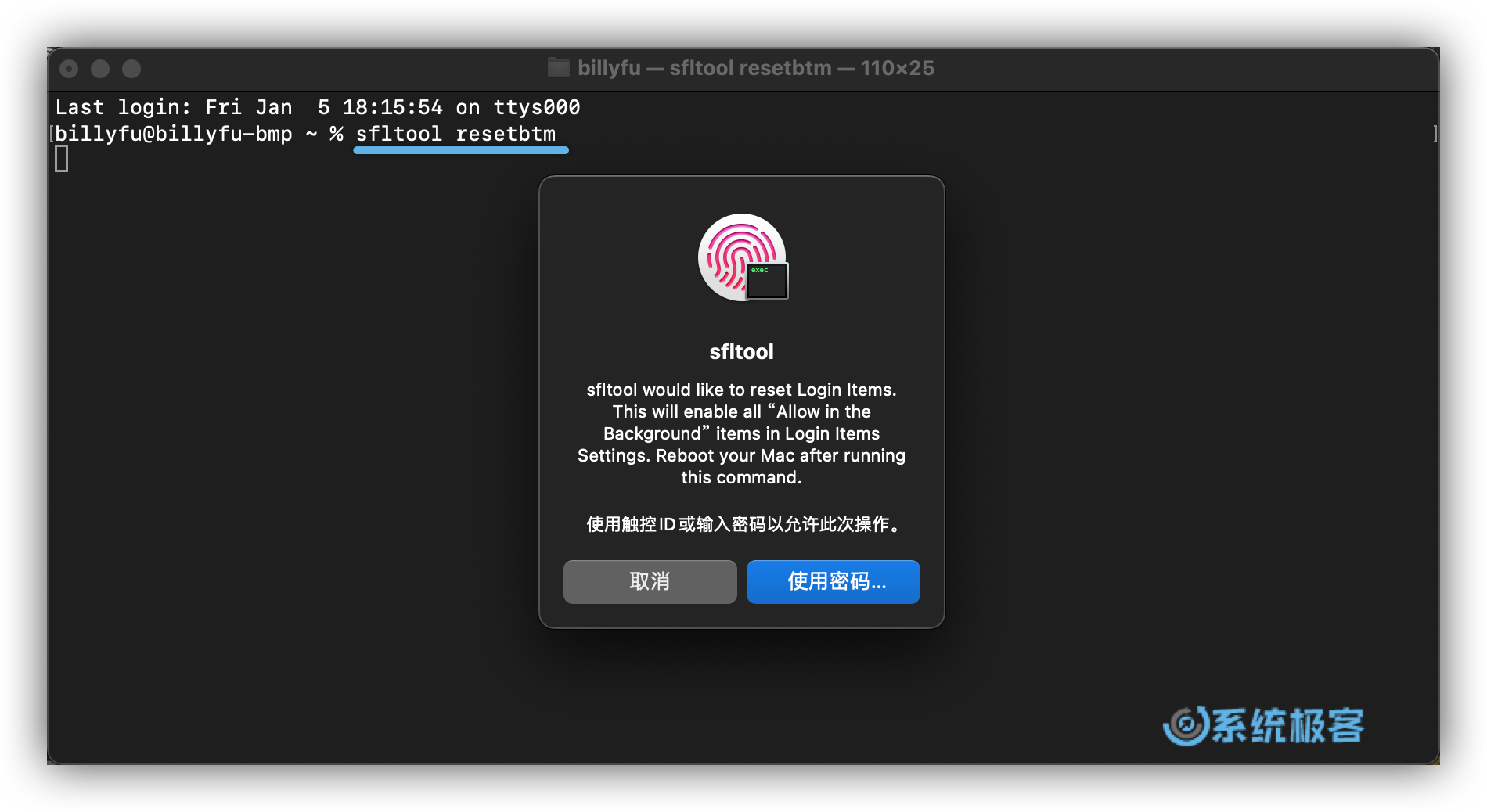
3当看到「Database reset」的成功消息时,说明操作已完成。请关闭「终端」窗口并重启你的 Mac。
如果问题依旧,你可能需要联系 Apple 客服或访问 Apple Store 获取专业的帮助。











最新评论
之前装双系统时关了BitLocker,后来找不大设备加密了(原本有的)是怎么回事
补充一下哈,如果大家想看得更为完整。可以输入: slmgr.vbs -xpr 查询Windows是否永久激活 slmgr.vbs -dli 查询到操作系统版本、通过激活的渠道、后五位产品密钥、许可证状态等信息 slmgr.vbs -dlv 查询所有Windows的激活信息,包括:激活ID、安装ID、激活截止日期等信息
可能性太多了,有可能是兼容性问题。先更新一下「手机连接」应用试试。
1.确定 U 盘没有硬件写保护开关。2.把文件拷出来重新格式化试试。